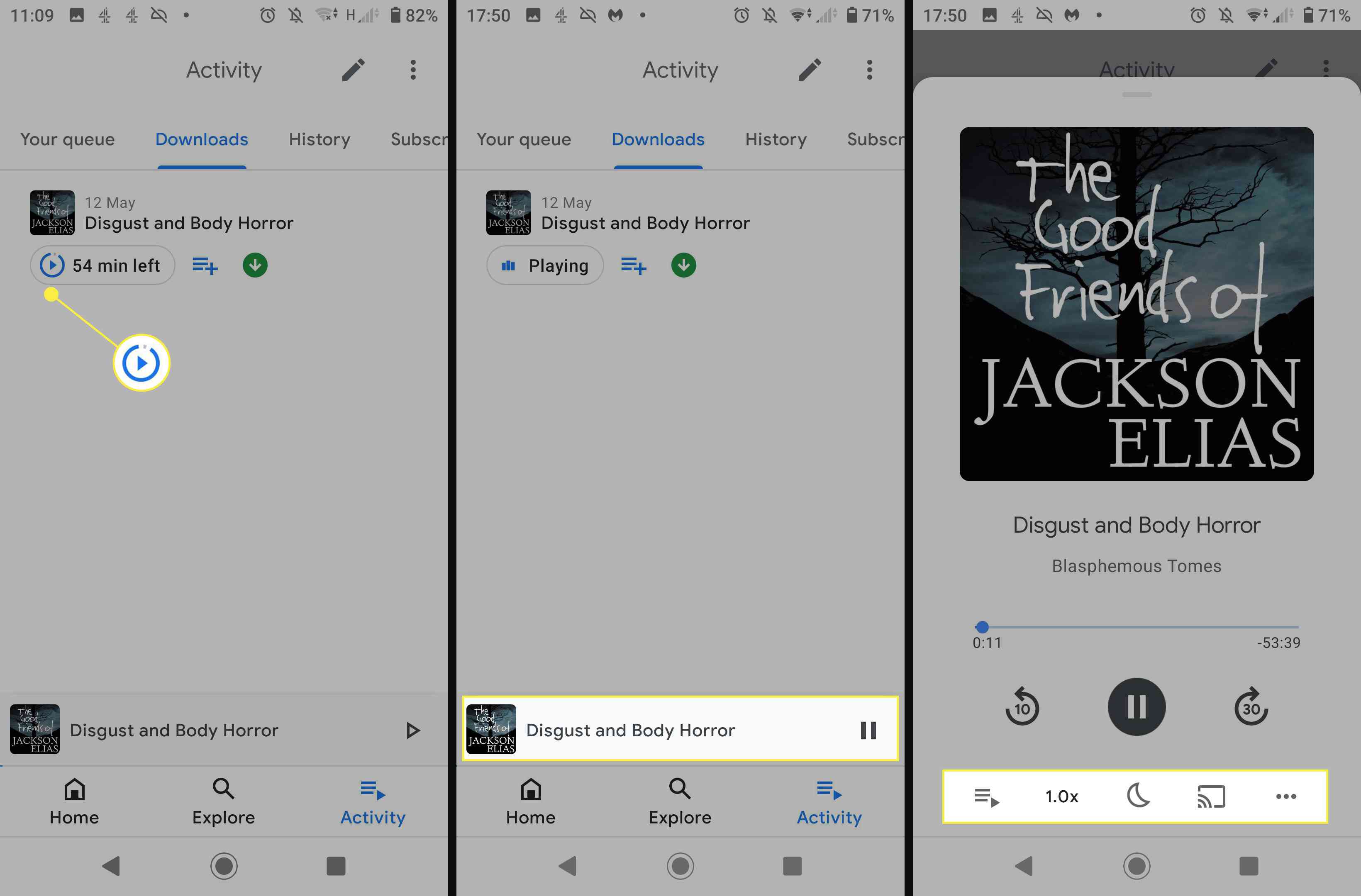Co vědět
- Vyhledání podcastu: Klepněte na ikonu Prozkoumat> vyberte žánr nebo kategorii. Nebo použijte vyhledávací lištu v horní části obrazovky a vyhledejte podcast.
- Stažení podcastu: Klepněte na ikonu Domovská obrazovka> vyberte podcast> vyberte epizodu> Klepněte na ikonu stahování pod názvem epizody.
- Přehrávání podcastu offline: Epizodu můžete přehrát z nabídky Domů nebo klepnutím na ikonu Aktivita a výběrem karty Stahování v horní nabídce.
Tato příručka vás provede poslechem podcastů na vašem zařízení Android pomocí jedné z nejlepších aplikací pro Android podcast, Google Podcasts.
Jak poslouchat podcasty na Google Podcasts
Navigace v podcastech Google je snadná. Můžete procházet kategorie a žánry nebo vyhledávat podcast podle názvu.
-
Stáhněte a nainstalujte si aplikaci Google Podcasts z Obchodu Play.
-
Otevřete aplikaci a vyberte ikonu Prozkoumat ikona ve středu spodního menu.
-
Chcete-li objevit nový podcast, můžete vybrat jednu z různých záložek žánru v horní části obrazovky, například Zprávy, Obchodní, Uměnínebo Komedienebo procházejte Nejlepší podcasty ve společnosti a kultuře.
-
Alternativně, pokud máte na mysli konkrétní podcast, který chcete poslouchat,
vybrat Vyhledávání lišta v horní části obrazovky a zadejte její název. -
Když najdete podcast, který chcete poslouchat, vyberte jej.
-
Na stránce podcastu na míru vyberte ikonu předplatit tlačítko s „+„
ikona vedle ní.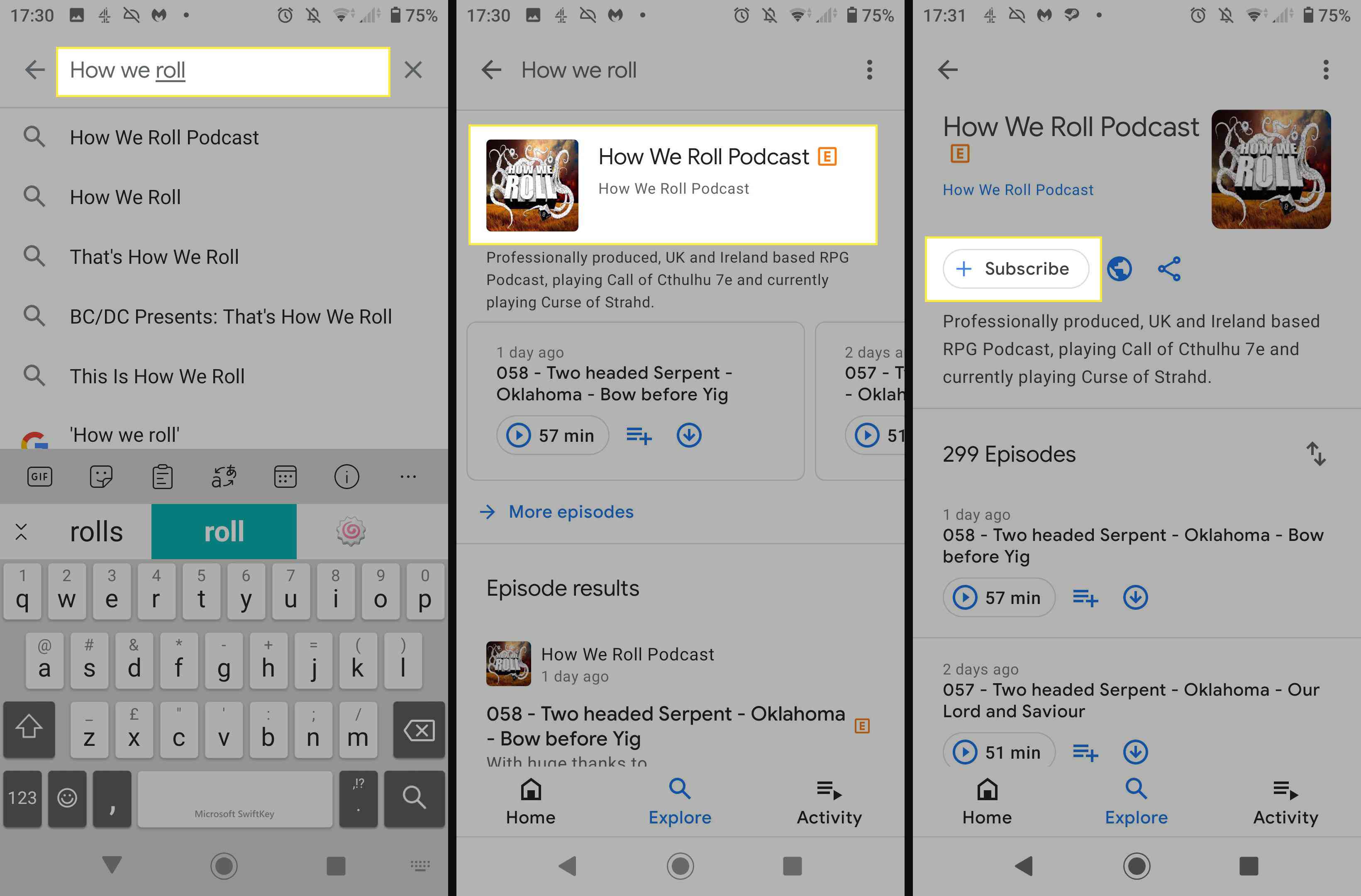
-
Vyberte, zda chcete automaticky stahovat nové epizody a přijímat oznámení o nových epizodách pomocí přepínačů na obrazovce.
-
Vybrat Domov ikona obrazovky vlevo od spodního menu.
-
Z výběru v horní části obrazovky vyberte podcast, který chcete poslouchat.
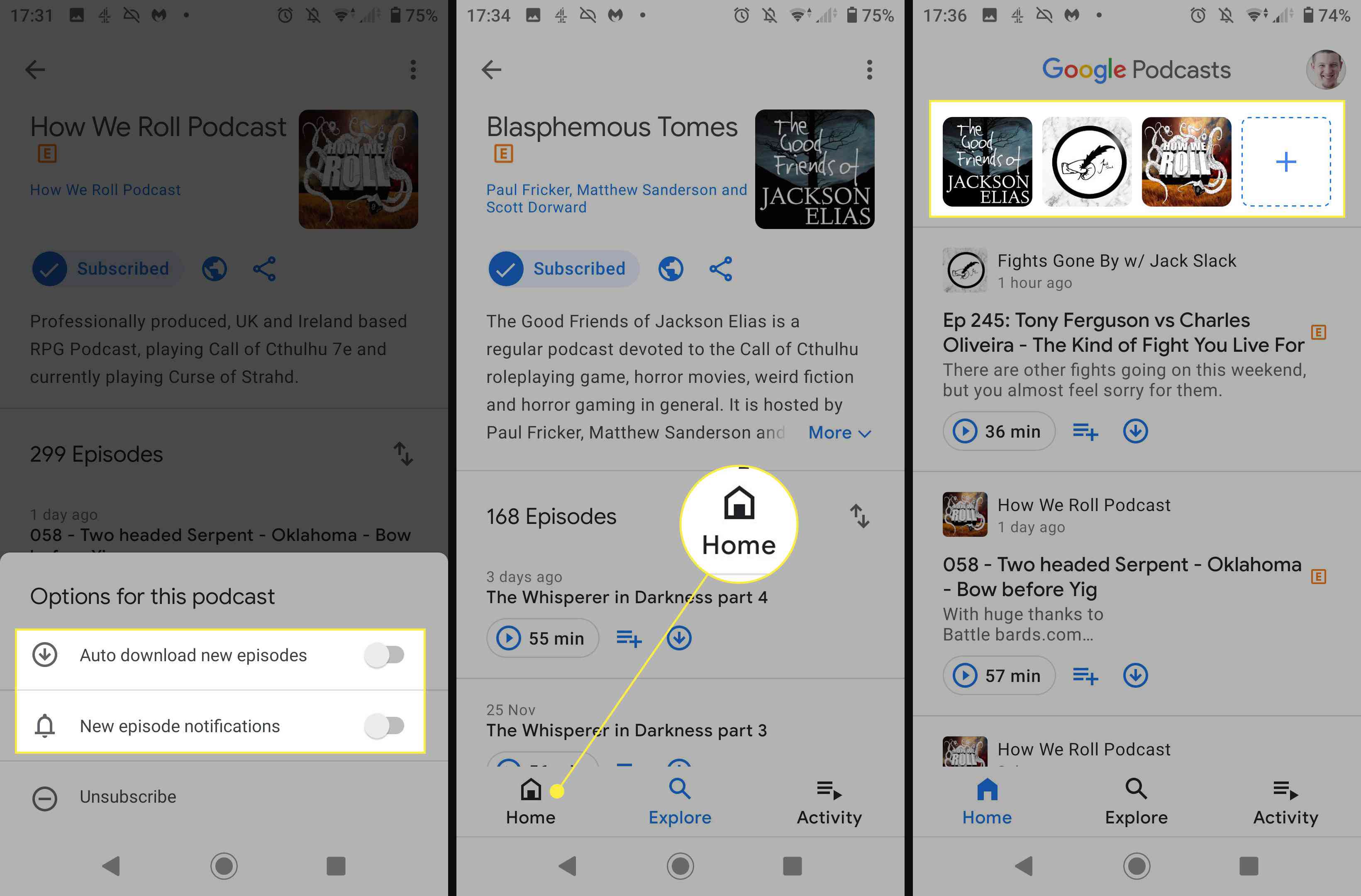
-
Vyhledejte epizodu, kterou chcete poslouchat, procházením všech posledních. Pokud ji máte, vyberte malou Hrajte symbol po levé ruce. Vypadá to jako malá šipka uvnitř modrého kruhu.
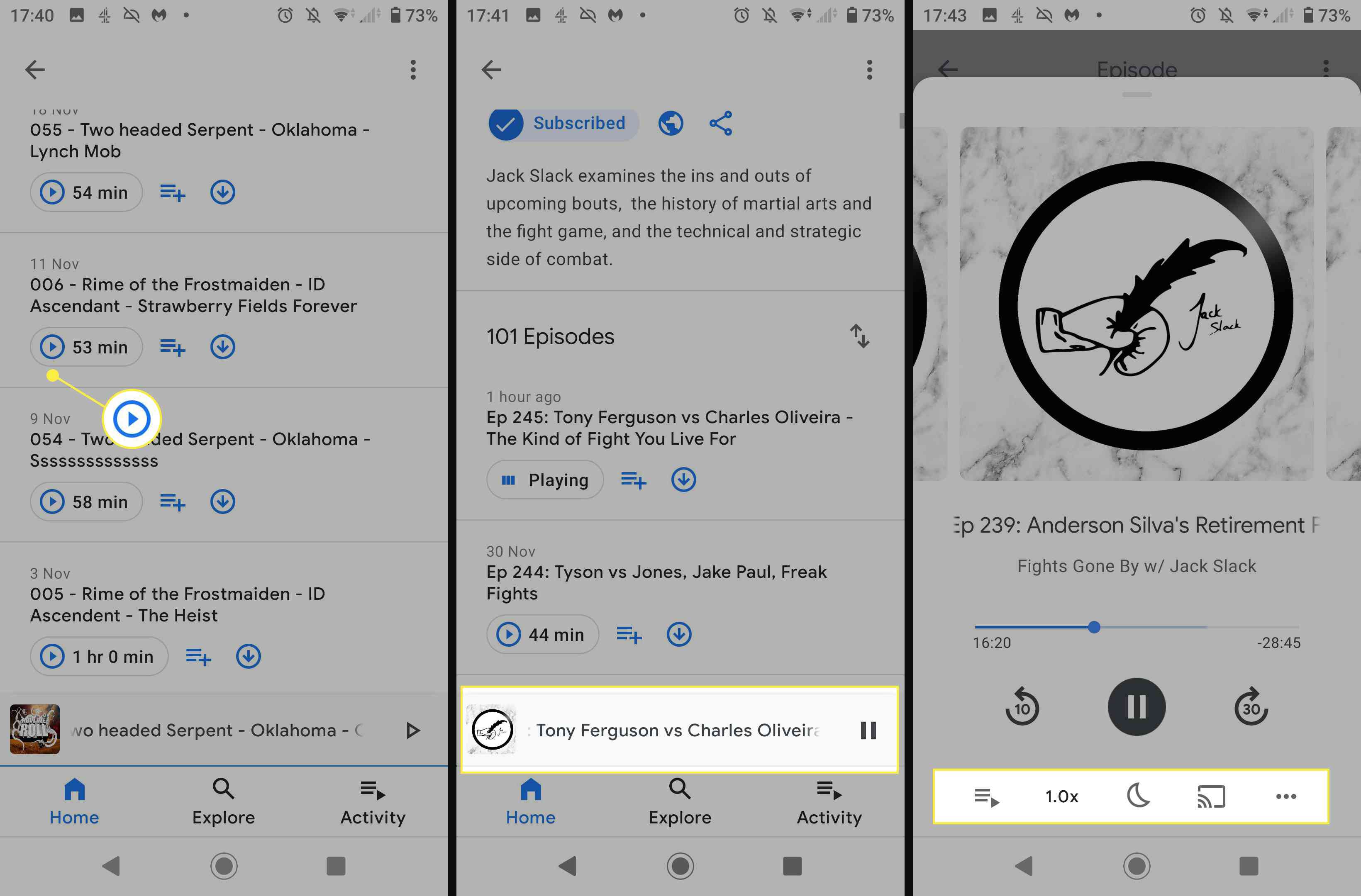
Podcast by nyní měl začít hrát v přehrávači aplikace Google Podcast. Ovládací prvek přehrávání-pauza je přístupný ve spodní části obrazovky. Chcete-li ovládat rychlost přehrávání epizody, svou frontu přehrávání, aktivovat noční režim nebo streamovat podcast do kompatibilního zařízení, jako je Google Chromecast, vyberte epizodu v dolní části obrazovky. Na obrazovce se objeví plný hráč.
Jak stahovat podcasty v systému Android pomocí podcastů Google
Stahování podcastů v aplikaci Google Podcasts vám umožní poslouchat je, když nemáte připojení k internetu, abyste je mohli streamovat, a pokud posloucháte epizody vícekrát, můžete snížit využití šířky pásma. Kroky jsou identické s kroky ve výše uvedené části. Vyhledejte a přihlaste se k odběru zvolených podcastů jako obvykle. Pak postupujte podle těchto kroků.
-
Vybrat Domov ikona obrazovky vlevo od spodního menu.
-
Z výběru v horní části obrazovky vyberte podcast, který chcete poslouchat.
-
Vyhledejte epizodu, kterou chcete poslouchat, procházením všech posledních. Vyberte malé Stáhnout ikonu pod názvem epizody. Vypadá to jako malá šipka směřující dolů uvnitř modrého kruhu.
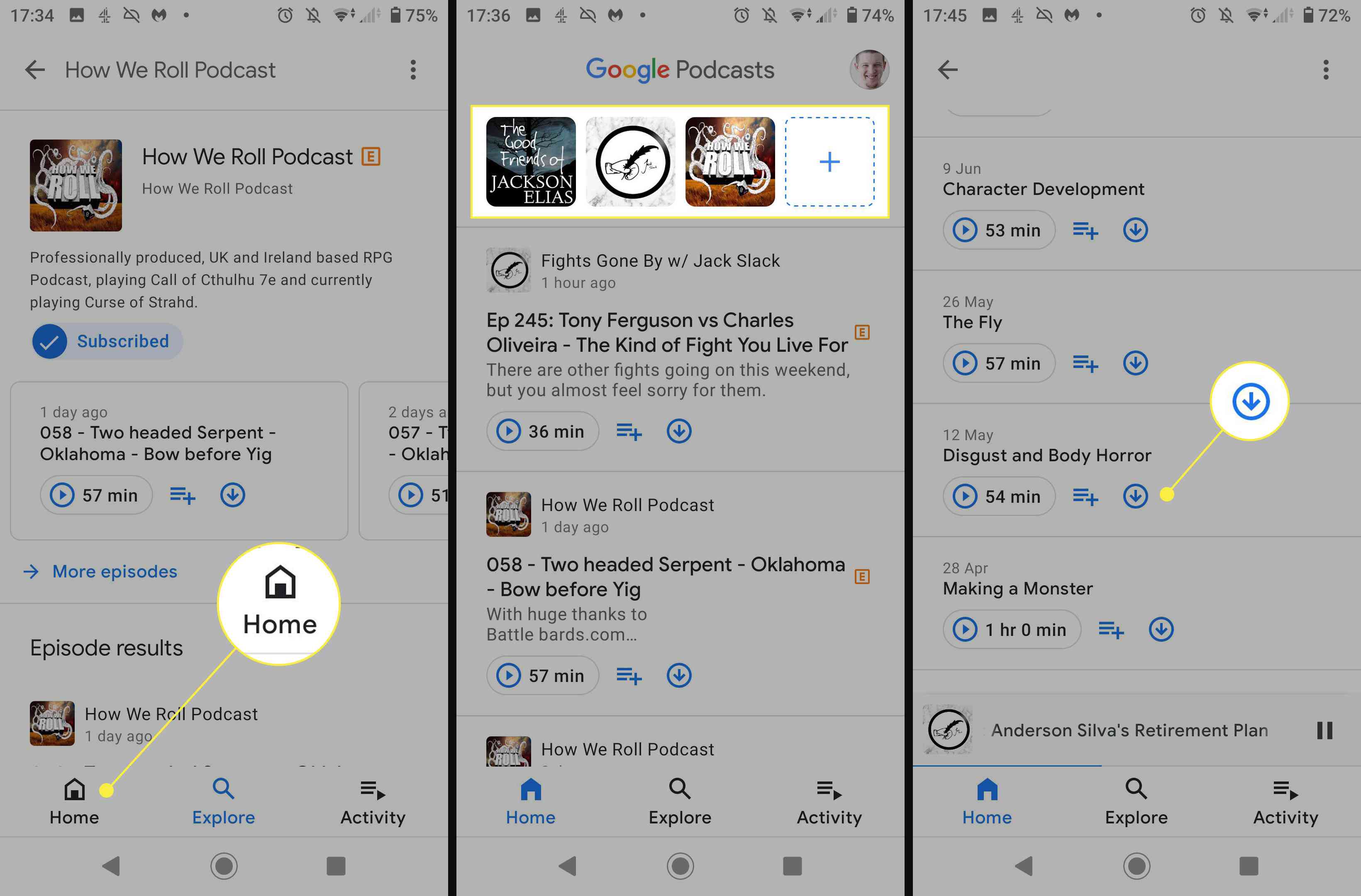
-
Epizoda se poté stáhne, kruh se zbarví šedě a po dokončení stahování se doplní. Po dokončení úplně zezelená.
-
Epizodu můžete přehrát přímo z Domov výběrem malého Hrajte symbol po levé ruce. Vypadá to jako malá šipka uvnitř modrého kruhu. Nebo můžete staženou epizodu rychle vyhledat později výběrem možnosti Aktivita ikona vpravo dole v nabídce.
-
Vybrat Soubory ke stažení kartu v horním menu.
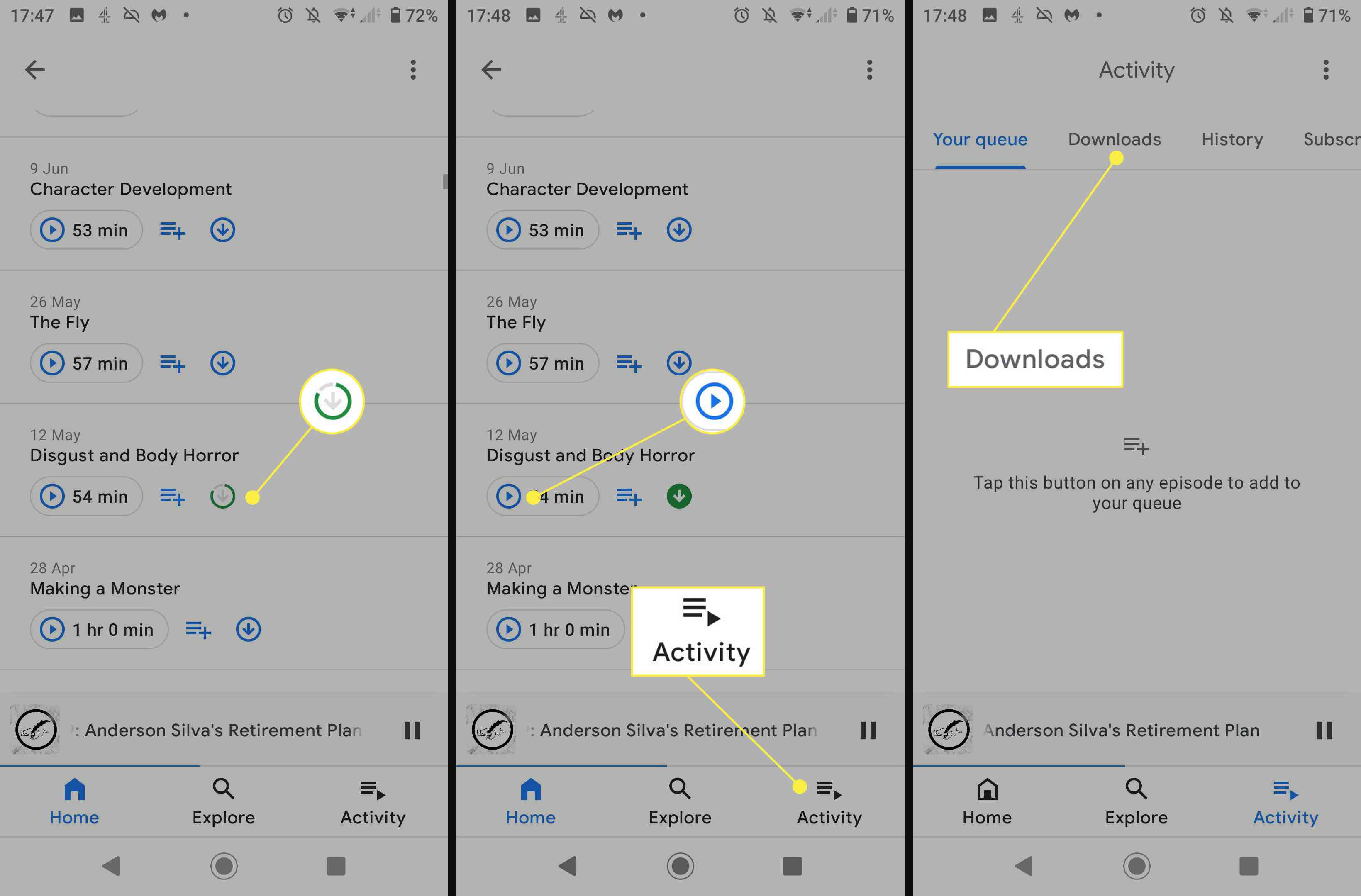
-
Přejděte vyhledáním stažené epizody, kterou chcete poslouchat, a vyberte ikonu
Hrát ikonu začít poslouchat. -
Podcast by nyní měl začít hrát ve vlastním přehrávači aplikace Google Podcast. Ve spodní části obrazovky bude možné základní ovládání přehrávání a pauzy.
-
Chcete-li ovládat rychlost přehrávání epizody, svou frontu přehrávání, aktivovat noční režim nebo streamovat podcast do kompatibilního zařízení, jako je Google Chromecast, vyberte epizodu v dolní části obrazovky. Na obrazovce se objeví plný hráč.